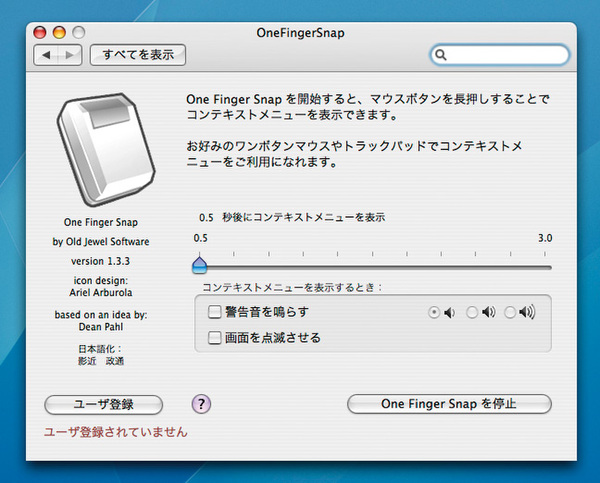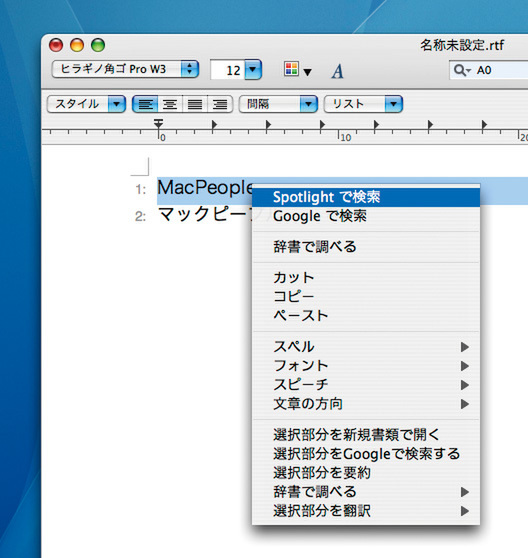- Q
- MacBookを使っています。Windowsノートの右クリックのように、一発でコンテクストメニューを開く方法はないですか?
- A
- クリックボタンの長押しで、コンテクストメニューを開く機能を追加しましょう

|
One Finger Snap 開発元/Old Jewel Software 種別/寄付ウェア インストール/インストーラー http://www.old-jewel.com/ |
|---|
クリックボタンの長押しでコンテクストメニューを開く
MacBookなどのノートマシンのクリックボタンは、伝統的にワンボタンだ。「control」キーを押しながらクリックすれば、Windowsマシンの右クリックのようにコンテクストメニューを利用できるが、いちいち両手を使うのは煩わしい。そんなときは、クリックボタンの長押しでメニューが開く「One Finger Snap」の出番だ。
本ソフトを使うには、あらかじめ「システム環境設定」の「ユニバーサルアクセス」パネルを開き、左下にある「補助装置を使用可能にする」のチェックをオンにする必要がある。ソフト自体のオン/オフや設定変更は、「システム環境設定」に追加されたアイコンから行う。
お勧めは表示時間が0.5秒で、警告音などをオフにした設定。これで、ノートマシンでもストレスなく右クリック作業ができるだろう。
ちなみに、スクロールトラックパッドを備えたMacBookシリーズなら、片手でコンテクストメニューを開く機能がOS Xの標準状態で備わっている。「キーボードとマウス」パネルの「トラックパッド」タブにある「副ボタンのクリックの代わりにトラックパッド2本指を触れてボタンをクリック」をチェックして、トラックパッドを2本指で押さえてクリックすればOKだ。
(MacPeople 2007年7月号より転載)
ご要望をお寄せください
付属ソフトでできないことを実現したい、Windowsでできる作業をMacでもやりたい──といった悩みや要望をお待ちしています。件名に「オンラインウェアQ&A」と明記し、都道府県名と氏名(ペンネーム可)、要望内容を「macpeople@mac.com」までお送りください。

この連載の記事
-
第88回
iPhone/Mac
空きメモリーを確保する「iFreeMem」 -
第87回
iPhone/Mac
テレビ番組の見逃しを防ぐ「TelevTable」 -
第86回
iPhone/Mac
YouTubeの動画を連続再生する「MacTubes」 -
第85回
iPhone/Mac
Gmailのアカウントを切り替える「Mailplane」 -
第84回
iPhone/Mac
複数の電子辞書を串刺し検索できる「Jamming」 -
第83回
iPhone/Mac
デジカメ写真の選別に便利な「imgSeek」 -
第82回
iPhone/Mac
アドレスブックの住所を元に宛名を作成「葉書AB」 -
第81回
iPhone/Mac
複数のマシンで同期できるメモ「Evernote」 -
第80回
iPhone/Mac
カセットテープをMacに取り込もう! 「QTRex」 -
第79回
iPhone/Mac
SafariやFirefoxなどのブックマークをまとめる「AllBookmarks」 -
第78回
iPhone/Mac
GoogleドキュメントをSpotlightで検索「Precipitate」 - この連載の一覧へ